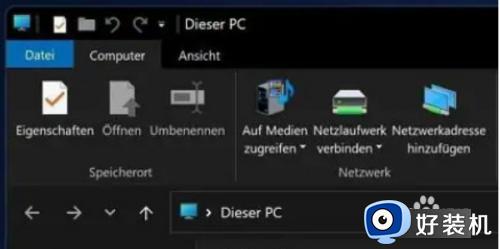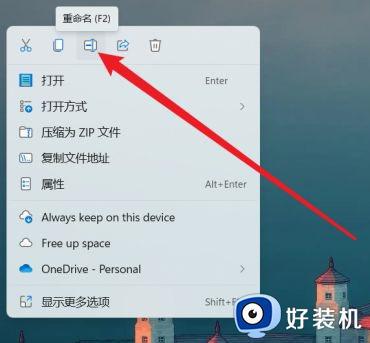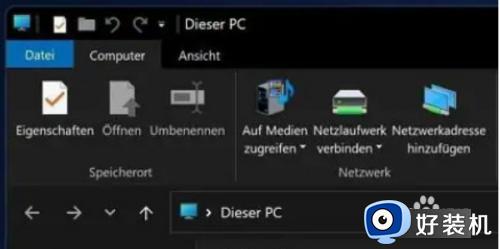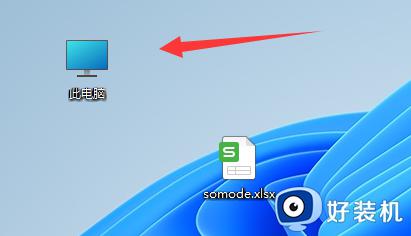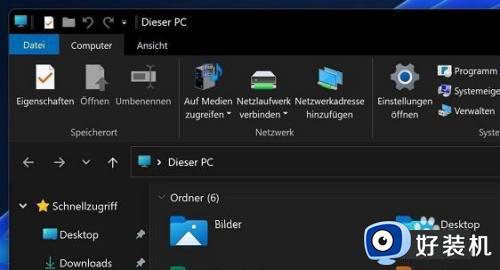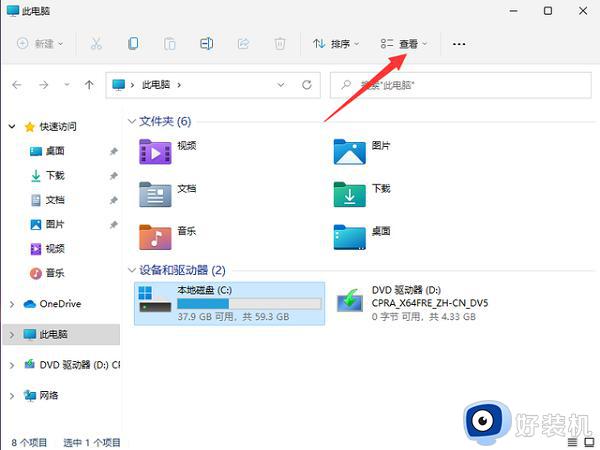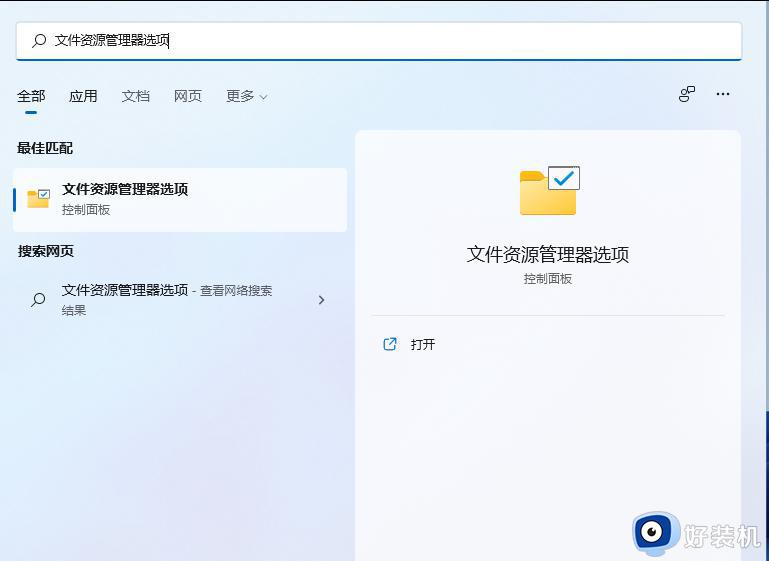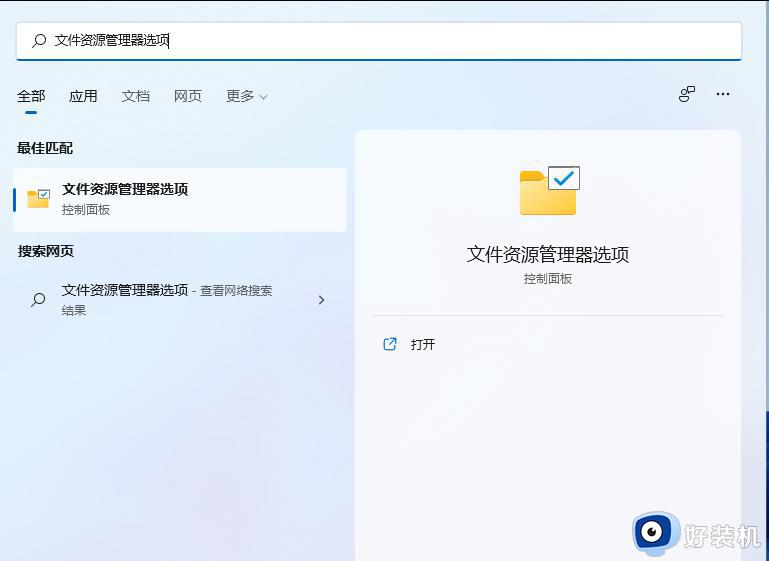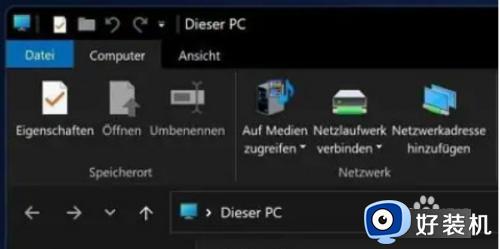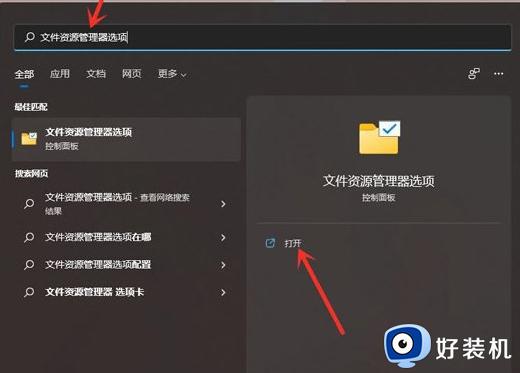win11更改文件后缀步骤 win11如何更改文件后缀名称
时间:2023-06-20 10:36:02作者:run
win11更改文件后缀步骤,随着时代的发展,电脑已经成为了我们日常生活中必不可少的工具,在微软win11电脑中,文件后缀是非常重要的一部分,它能够帮助我们快速地辨别出文件的类型。而且在win11中更改文件后缀名称非常简单,只需要按照以下步骤操作即可。
具体方法:
1、首先我们打开“此电脑”。
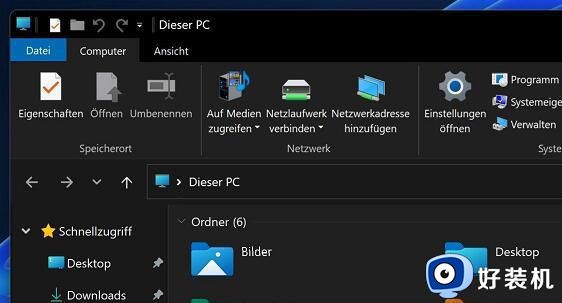
2、接着点击上方栏的“查看”。
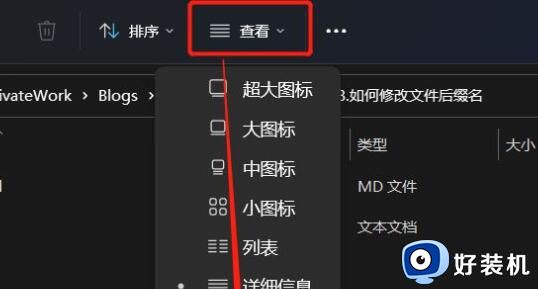
3、然后在下拉菜单中选中“显示”再勾选“文件扩展名”。
(如果已经勾选就不用再勾了)
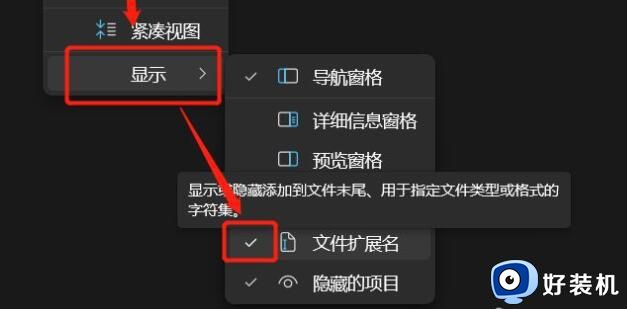
4、修改完成后,我们找到想要修改的文件,右键点击它,再点击“重命名”。
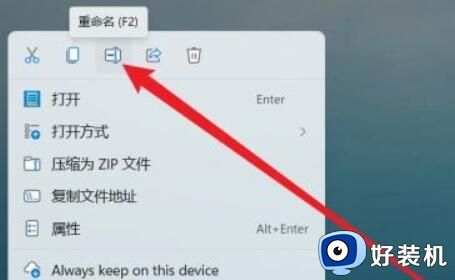
5、点击后,我们就能修改文件的后缀名了。
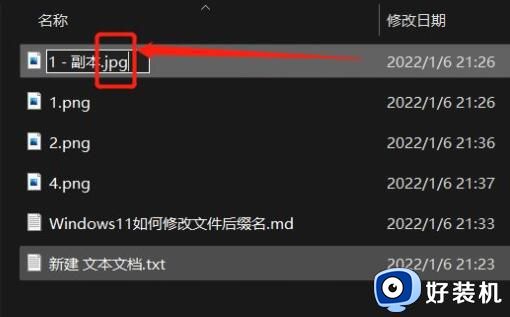
6、最后会弹出提示窗口,点击“是”就可以了。
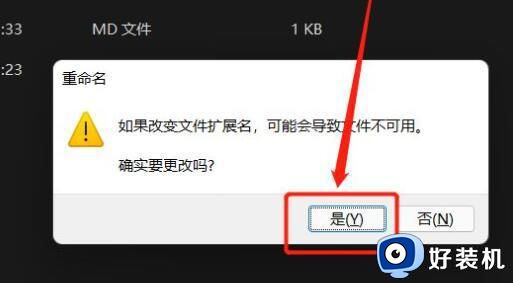
需要注意的是,只有同类型的文件才能修改,否则会导致文件错误。
以上是关于win11如何更改文件后缀名称的全部内容,如果您遇到相同的问题,可以按照本文的方法来解决。